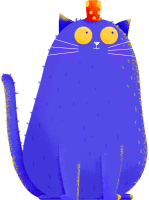FamiSafeスクリーンタイム設定の特徴
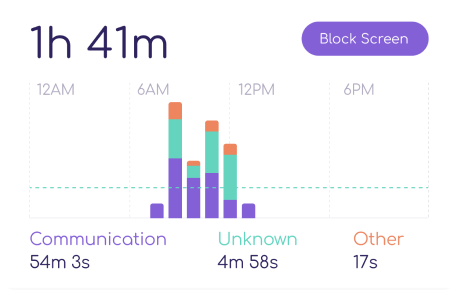
スクリーンタイムモニター
毎日/毎週/毎月にお子様がどれくらいの時間をオンラインで過ごしているのかをモニターします。Android携帯でどの時間帯/アクティビティを無駄にしているのかを把握しましょう。
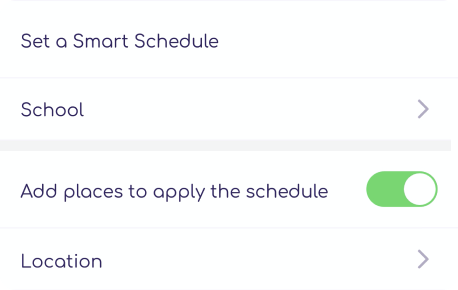
スクリーンタイム設定
特定のロケーション(学校時間や就寝時間など)における毎日/毎週のアプリ使用をリモートでスケジュールし、お子様の成績や睡眠の質を向上させましょう。
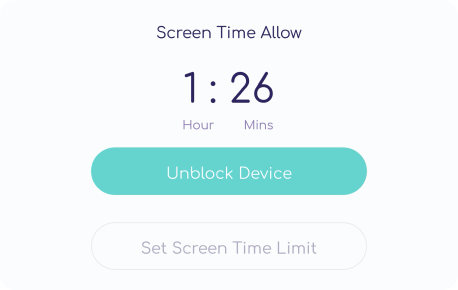
デバイスブロック
お子様が家族や学校に集中できるように一時的にデバイスをブロックします。重要な課題を完了することが出来たら毎日のスクリーンタイムを与えるようにしましょう。

子供に心配をかけること
携帯に依存してしまい、家族や友人と時間を過ごしたいと思っていないのではないだろうか。
簡単にデジタルで目が疲れたり、視力が低下したりしてしまうのではないだろうか。
学校や家で長時間集中できていないのではないだろうか。
オンラインチャットやゲームで徹夜しているのではないだろうか。
かんたん3ステップで見守りを始めよう!

登録
Google PlayおよびApp Storeの
Webサイトまたはアプリで
FamiSafeのアカウントを登録します。
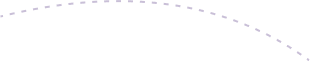
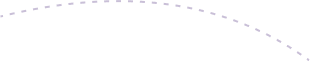

インストール
FamiSafeアプリを親御さんとお子様の
両方のデバイスにインストールします。

接続
FamiSafeダッシュボードアプリまたはWebポータル
からすべてのデバイスを接続して管理します。
FamiSafeができること
複数のプラットフォーム向けに最大30台のデバイスを管理する
よくあるご質問
-
どれくらいスクリーンタイムを制限するべきでしょうか?
世界保健機関が新しく示したガイドラインでは次のように推奨されています。
- 2歳から4歳の子供であれば、1日あたり1時間未満のスクリーンタイムとするべきである。
- 5歳から18歳の子供であれば、1日当たり子供のスクリーン時間を全体で2時間以下にするべきである。
-
iPhoneではどのようにスクリーンタイムを制限することができますか?
以下にFamiSafeを使用してiPhoneでスクリーンタイムを制限する方法を説明します。
- FamiSafeアカウントを作成します。
- 親御さんとお子様の携帯にFamiSafeアプリをインストールします。
- スクリーンタイムをタップします。
- ブロックデバイスをタップしてお子様のデバイス全体をブロックします。
- スクリーンタイム制限の設定をタップします。
- 開始時間と終了時間を選択します。
- OKをタップしてスクリーンタイム許可を開始します。
-
子供のスクリーン時間を制限するべきでしょうか?
親御さんはお子様のスクリーンタイムを制限するべきです。研究によると、過度なスクリーン時間はお子様の健康に悪影響があると示唆されています。ソーシャルメディア不安や鬱、肥満リスクの拡大、生産性の低下、睡眠障害の可能性が高まるとして関連付けられています。AAPや他の子供健康組織も親が子供のスクリーンタイムを制限することを提唱しています。 -
Androidではどのようにスクリーンタイムを制限することができますか?
以下にFamiSafeを使用してiPhone/Androidでお子様のAndroidスクリーンタイムを制限する方法を説明します。
- FamiSafeアカウントを作成します。
- 親御さんとお子様の携帯にFamiSafeアプリをインストールします。
- スクリーンタイムをタップしてお子様の毎日のスクリーンタイムデータのチャートを確認します。
- ブロックデバイスをタップしてデバイス全体をブロックします。
- スクリーンタイム制限の設定をタップして開始時間と終了時間を選択します。
- 開始時間と終了時間を選択してOKをタップします。
- スマートスケジュールをタップしてスクリーンタイムをプリセットします(いつどこでお子様が携帯を使用することができるか)。
-
スクリーンを制限することによるメリットはなんですか?
- デジタルによる目の疲れや頭痛を軽減します。
- ソーシャルメディアによる落ち込みや不安を軽減します。
- お子様の睡眠品質を改善します。
- 勉強の生産性を向上します。